Skládané makro - Focus BKT
Některé foťáky a objektivy od Olympusu (OM Systemu) nabízejí vychytávku skládaného makra. V podstatě se jedná o to, že třeba u houby zaostříte na nejbližší okraj, stisknete spoušť a fotoaparát sám bleskově pořídí požadovaný počet fotek s posunem zaostření, který si můžete sami zvolit. Pokud používáte fukci "skládané makro", fotoaparát sám po ukončení snímání složí všechny fotky do výsledného proostřeného snímku. Je to sice bez práce a výsledek vidíte hned, ale má to omezení na 15 fotek a výsledek je jpg soubor. Některé objektivy však funkci skládaného makra nepodporují.
Podporují ale funkci Focus BKT, což vlastně dělá to samé, ale počet možných snímků na jedno stisknutí spouště je až 999. Osobně radši využívám právě tuto funkci Focus BKT s tím, že si s nejmenším posunem zaostření udělám radši více snímků a v počítači do programu na složení použiji jen ty, které chci složit. Dlouho jsem používal program Helicon Focus, ale když mi zase po roce skončila licence, napadlo mě podívat se, jak je na tom po nějaké době program, které už mám doma.

EM1 Mark II, M.Zuiko Digital ED 12–100mm F4, IS PRO, čas 1/60 s, clona 4, ISO 400
Složeno z dvaceti snímků s funkcí Focus BKT
Podporují ale funkci Focus BKT, což vlastně dělá to samé, ale počet možných snímků na jedno stisknutí spouště je až 999. Osobně radši využívám právě tuto funkci Focus BKT s tím, že si s nejmenším posunem zaostření udělám radši více snímků a v počítači do programu na složení použiji jen ty, které chci složit. Dlouho jsem používal program Helicon Focus, ale když mi zase po roce skončila licence, napadlo mě podívat se, jak je na tom po nějaké době program, které už mám doma.

EM1 Mark II, M.Zuiko Digital ED 12–100mm F4, IS PRO, čas 1/60 s, clona 4, ISO 400
Složeno z dvaceti snímků s funkcí Focus BKT
Protože nejvíc pracuji s programem Adobe Lightroom Classic, kde je v balíčku služeb i Adobe Photoshop, rozhodl jsem se vyzkoušet složení v tomto programu. Před pár lety jsem to už ve Photoshopu zkoušel, ale výsledky mě moc nenadchly a právě proto jsem tenkrát začal kupovat roční licence na Helicon Focus. O to větší bylo moje překvapení, když jsem zkusil složit fotku dnes. Ten posun je natolik výrazný a práce s tím tak jednoduchá, že už opravdu není důvod znovu kupovat drahou licenci. Možná někomu přijde vhod malý návod jak na to:
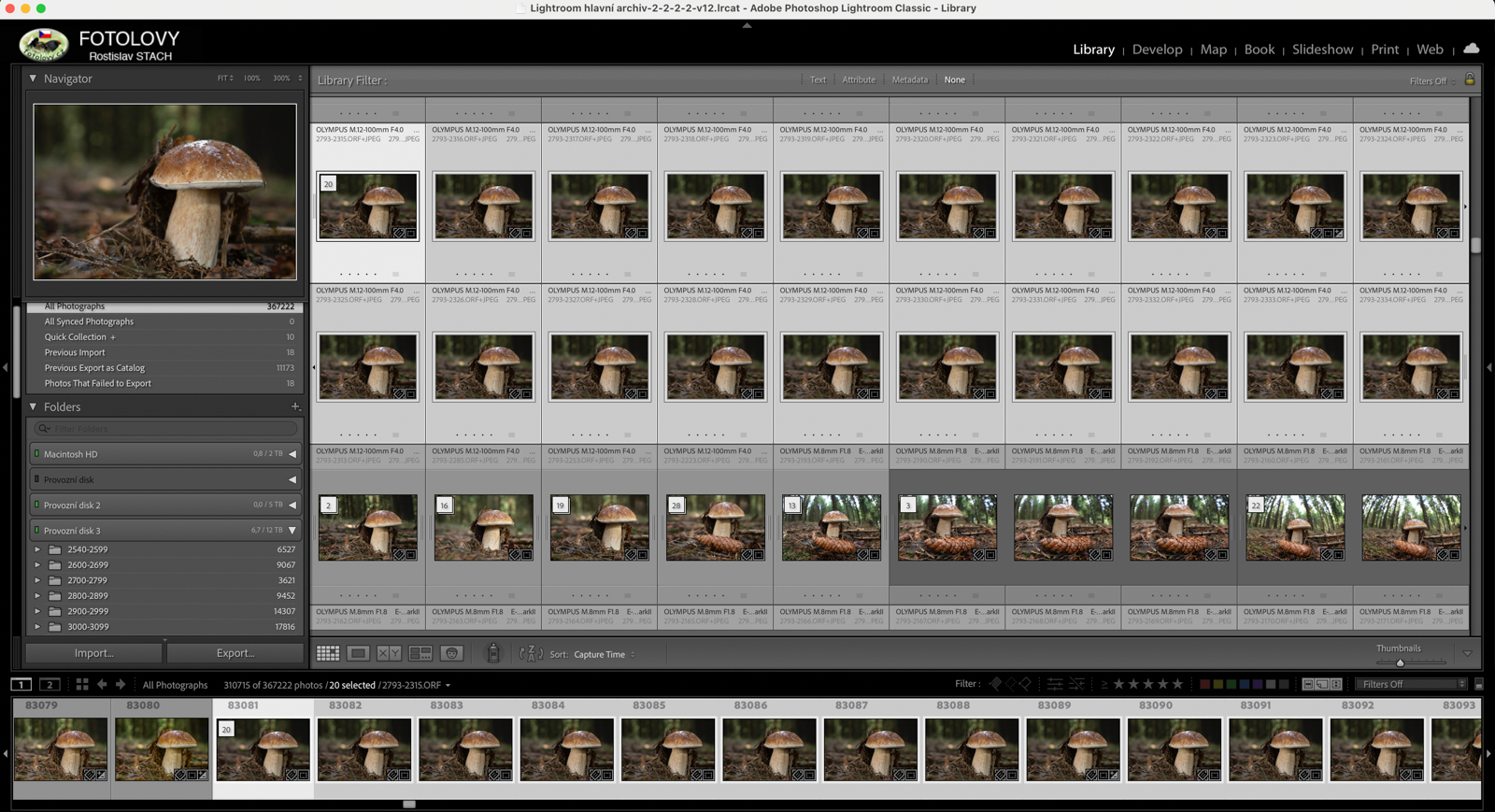
Nejprve v Lightroomu vyberte všechny snímky, které si přejete složit do jednoho proostřeného snímku.
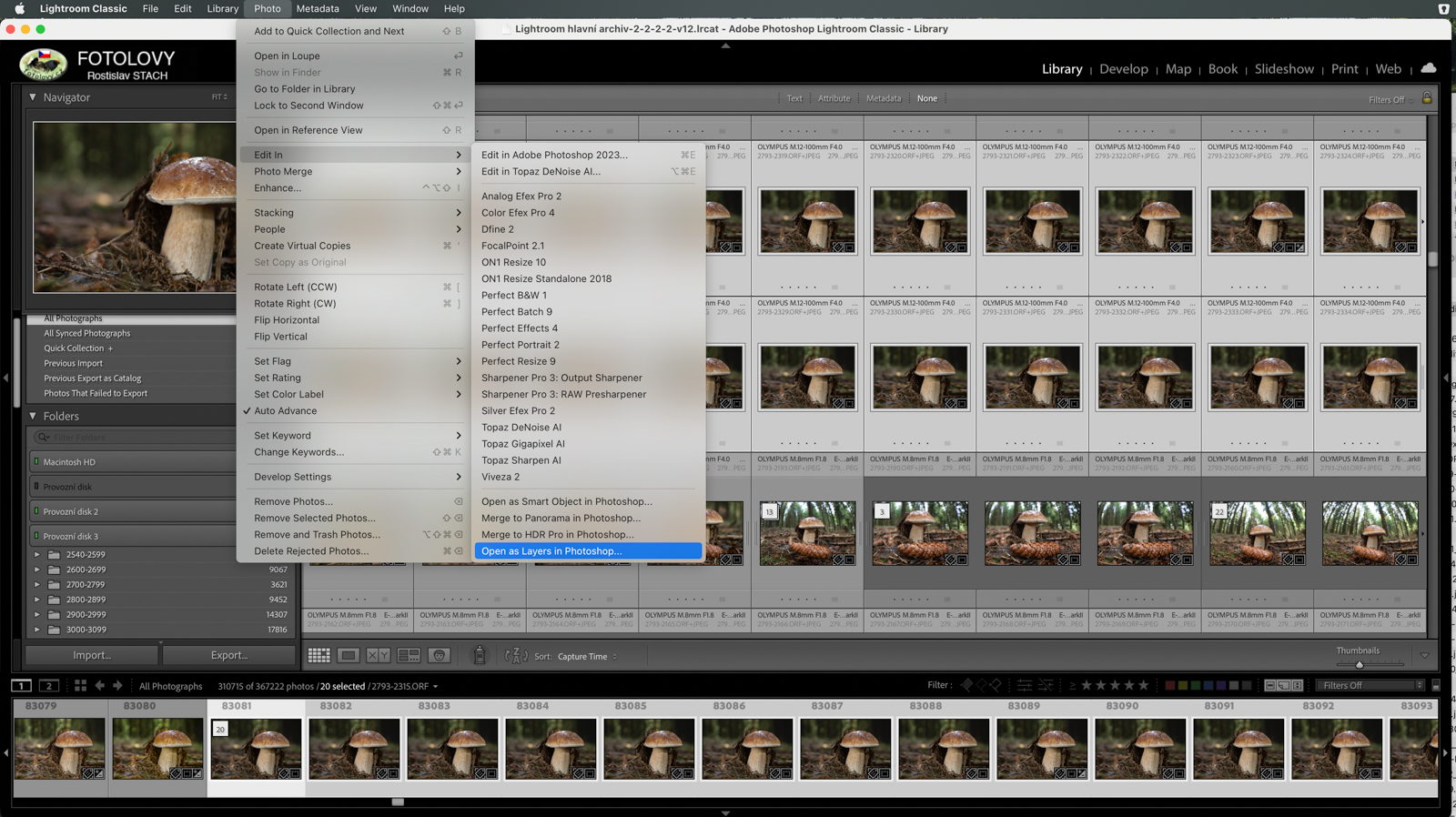
Najeďte myší na: Photo > Edit In > a klikněte Open as Leyers in Photoshop…

Po automatickém otevření aplikace Photoshop a načtení všech vybraných snímků se ukážou jako vrstvy v pravém sloupci. Tam vyberete všechny vrstvy (kliknout na první vrstvu, stisknout Shift, podržet ho a kliknout na poslední) Potom kliknete na Úpravy a vyberete volbu Automaticky zarovnat vrstvy…
Toto zarovnání je velmi důležité, aby se na výsledném snímku neobjevily např. dvojité okraje skládaného objektu!
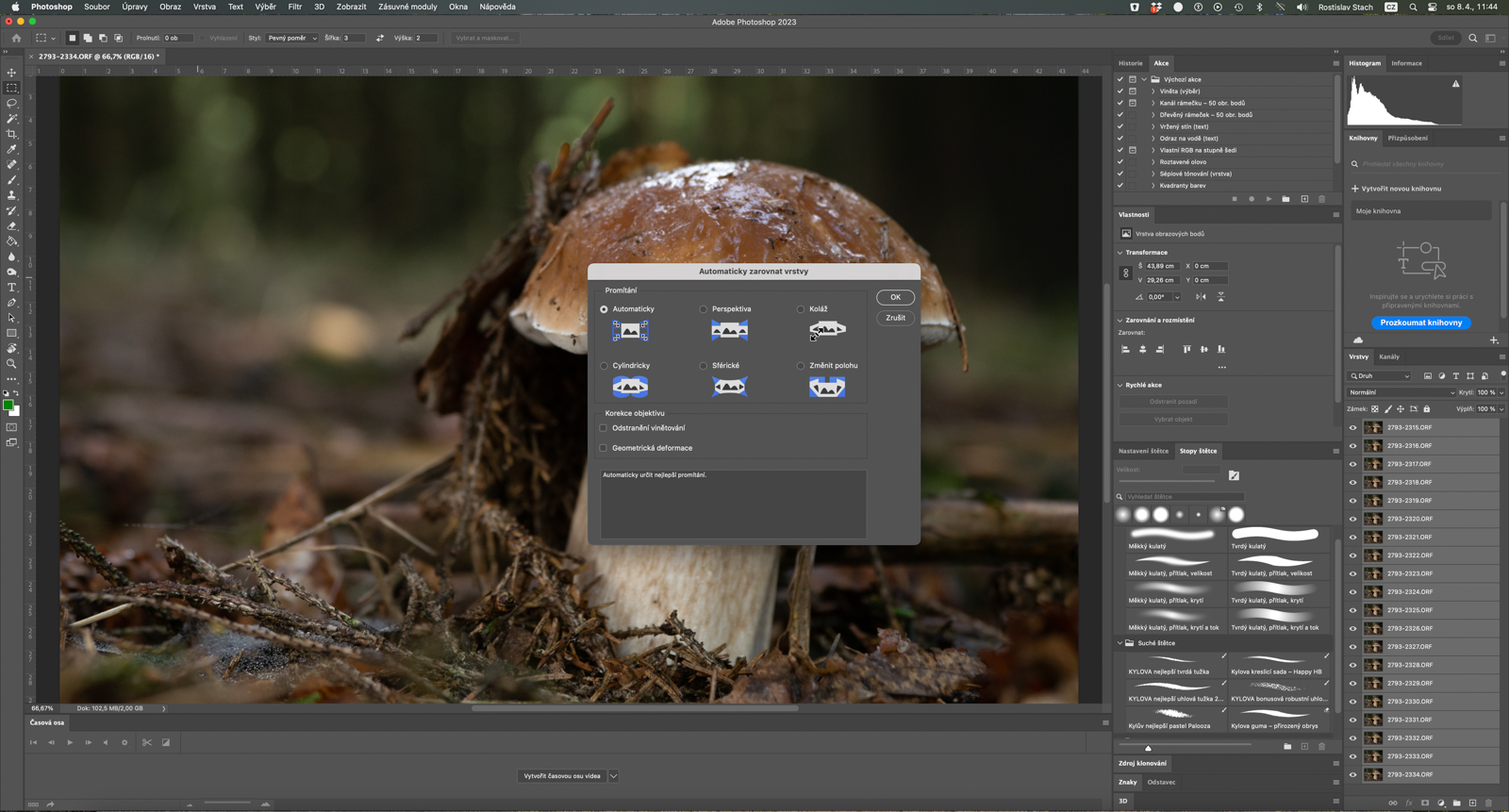
Otevře se vám dialogové okno a zde zaškrtnete volbu Automaticky a kliknete na OK.

Jakmile proběhne automatické zarovnání vrstev, znovu kliknete na Úpravy a teď vyberete volbu Automaticky prolnout vrstvy…
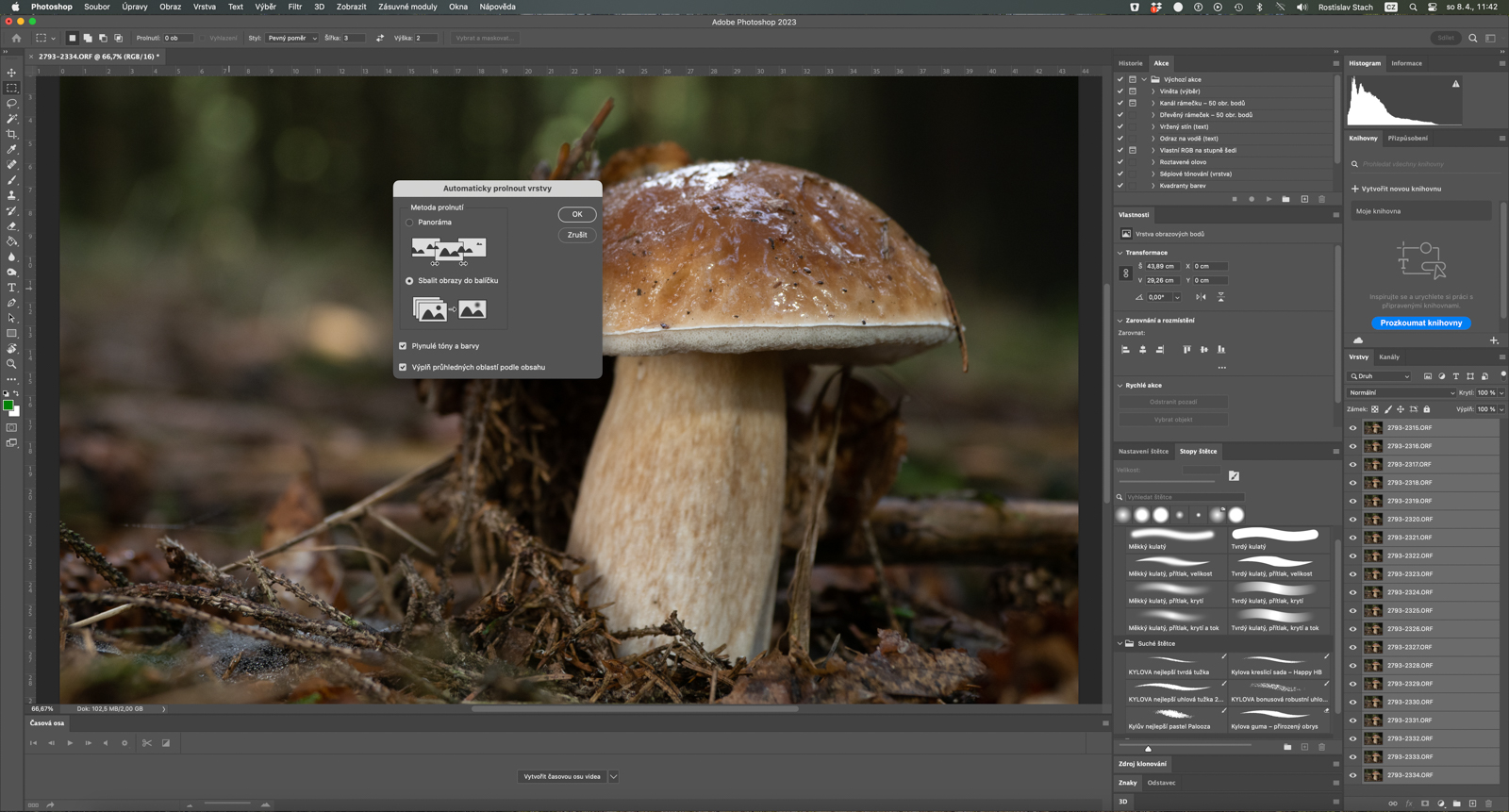
Zde v okně vyberte volbu Sbalit obrazy do balíčku a potvrďte OK a je hotovo.

Program složí všechny vrstvy s různými rovinami zaostření do jednoho proostřeného snímku. Pak už stačí jenom kliknout na Uložit a zavřít a složený snímek se vám otevře znovu v Lightroomu, kde můžete v případě potřeby udělat finální úpravy.
Využijte nabídku fotografických kurzů, kde vás naučím všechno potřebné pro fotografování přírody.
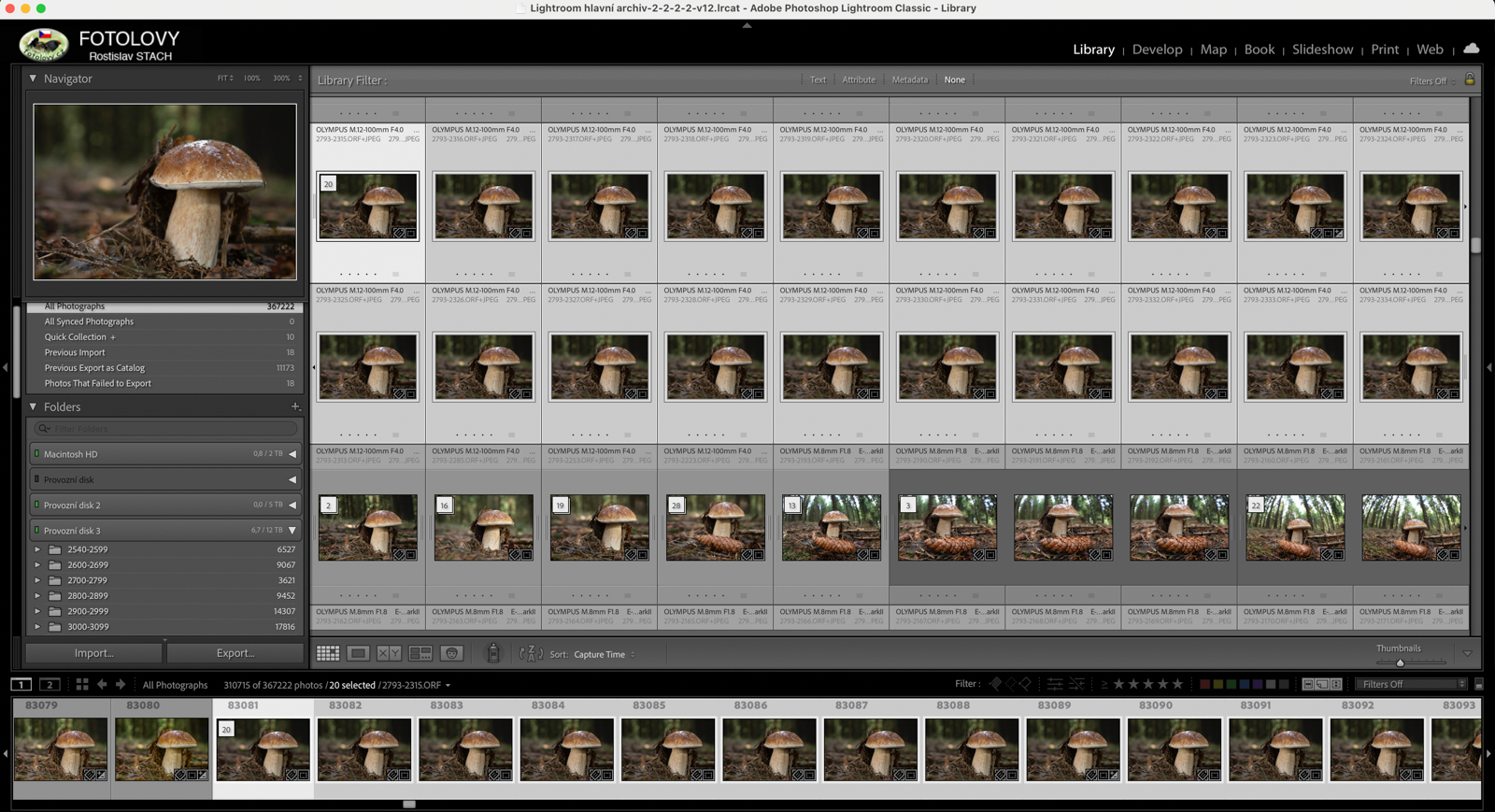
Nejprve v Lightroomu vyberte všechny snímky, které si přejete složit do jednoho proostřeného snímku.
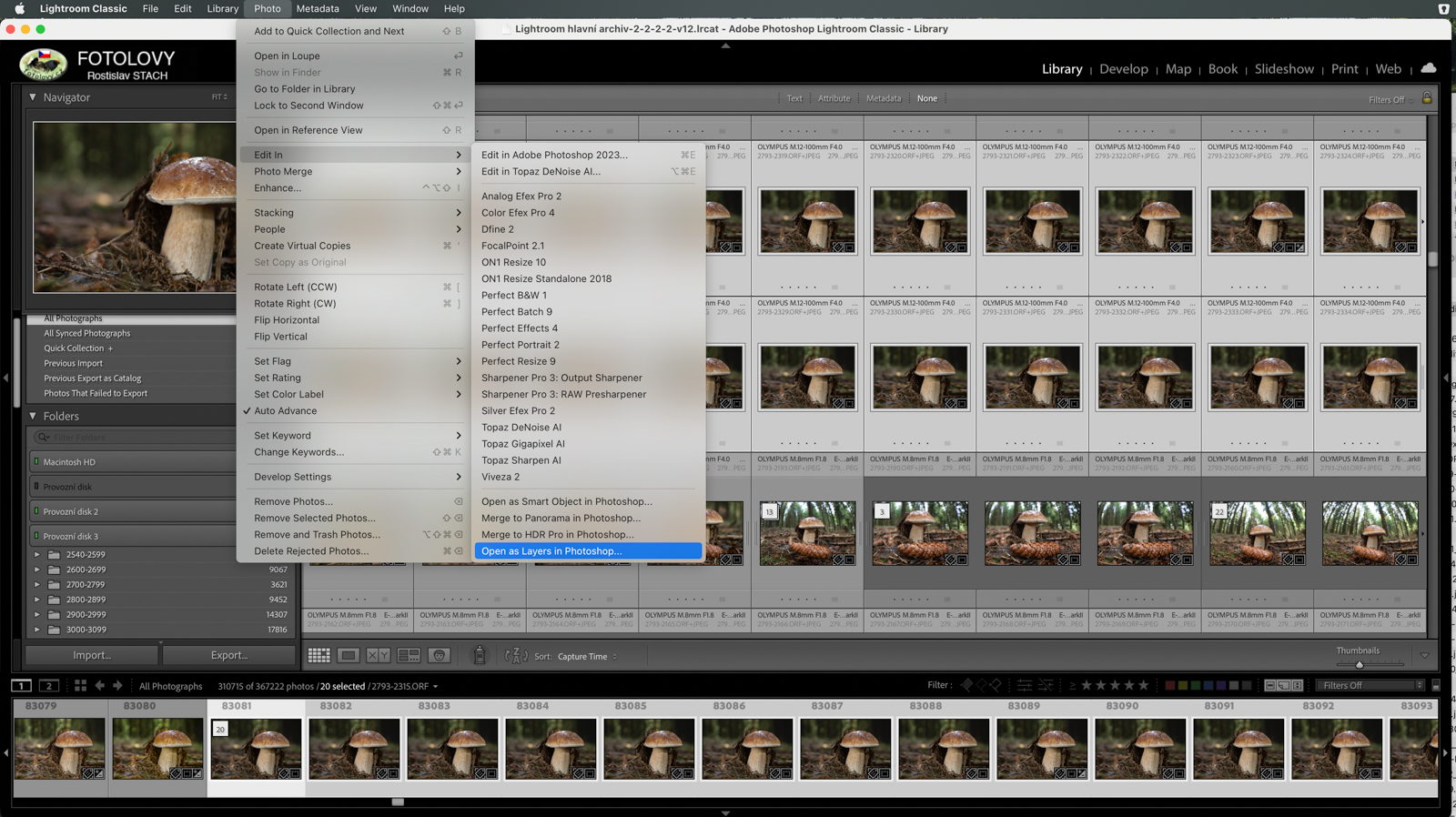
Najeďte myší na: Photo > Edit In > a klikněte Open as Leyers in Photoshop…

Po automatickém otevření aplikace Photoshop a načtení všech vybraných snímků se ukážou jako vrstvy v pravém sloupci. Tam vyberete všechny vrstvy (kliknout na první vrstvu, stisknout Shift, podržet ho a kliknout na poslední) Potom kliknete na Úpravy a vyberete volbu Automaticky zarovnat vrstvy…
Toto zarovnání je velmi důležité, aby se na výsledném snímku neobjevily např. dvojité okraje skládaného objektu!
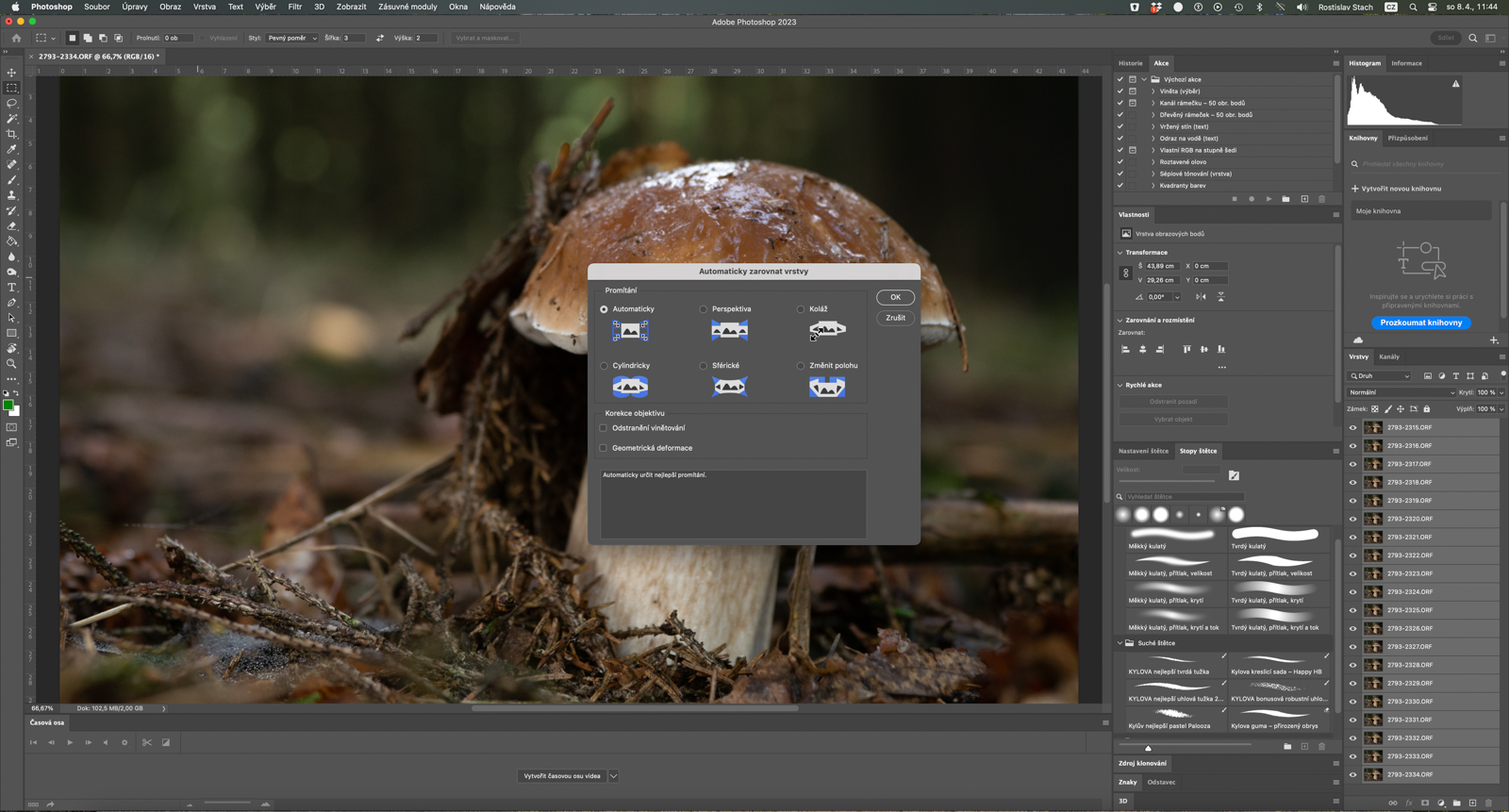
Otevře se vám dialogové okno a zde zaškrtnete volbu Automaticky a kliknete na OK.

Jakmile proběhne automatické zarovnání vrstev, znovu kliknete na Úpravy a teď vyberete volbu Automaticky prolnout vrstvy…
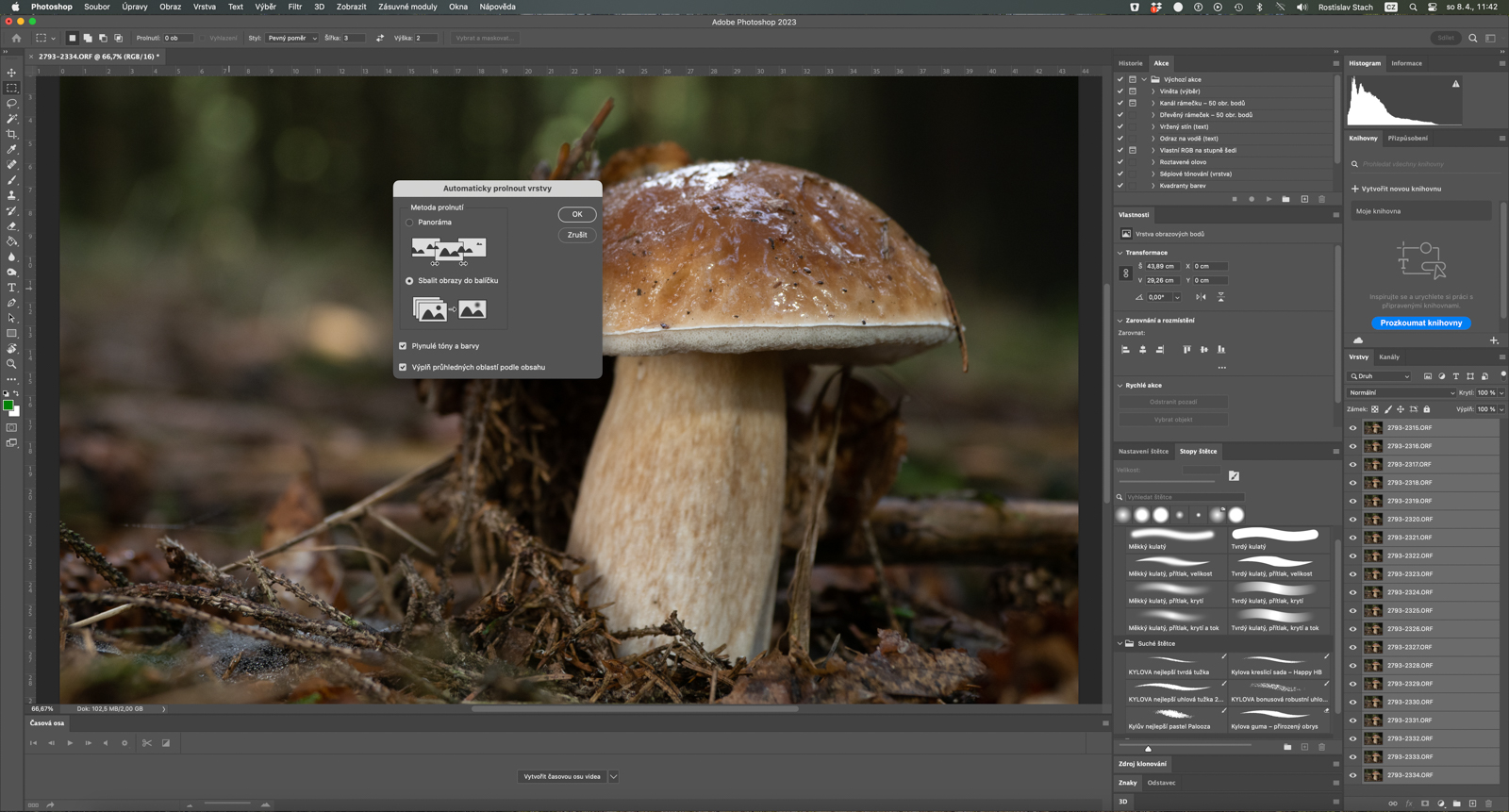
Zde v okně vyberte volbu Sbalit obrazy do balíčku a potvrďte OK a je hotovo.

Program složí všechny vrstvy s různými rovinami zaostření do jednoho proostřeného snímku. Pak už stačí jenom kliknout na Uložit a zavřít a složený snímek se vám otevře znovu v Lightroomu, kde můžete v případě potřeby udělat finální úpravy.
Využijte nabídku fotografických kurzů, kde vás naučím všechno potřebné pro fotografování přírody.